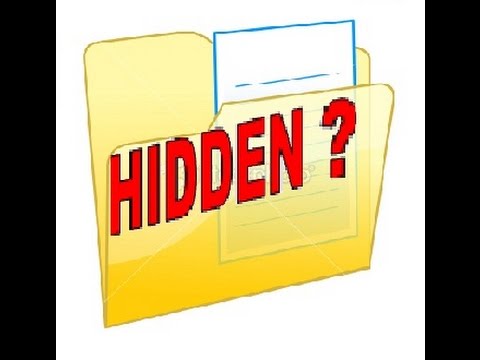Ovaj wikiHow vas uči kako spremiti CSV dokument na računalo kao zasebnu datoteku XLS (format Excel radne knjige). Vaša izvorna CSV datoteka neće se promijeniti, a konvertirani XLS bit će spremljen kao zasebna datoteka.
Koraci

Korak 1. Otvorite CSV datoteku koju želite pretvoriti u Excelu
Pronađite CSV datoteku koju želite pretvoriti na svom računalu i dvaput kliknite na njeno ime ili ikonu da biste je otvorili.
Alternativno, možete otvoriti Microsoft Excel i otvoriti CSV datoteku s popisa nedavnih datoteka

Korak 2. Kliknite karticu Datoteka
Otvorit će se padajući izbornik vaših datoteka.
- Na Windows, ovaj gumb možete pronaći u gornjem lijevom kutu prozora programa Excel.
- Na Mac, ovaj gumb nalazi se na traci izbornika u gornjem lijevom kutu zaslona.

Korak 3. Pritisnite Spremi kao na izborniku Datoteka
Ova vam opcija omogućuje spremanje CSV datoteke u drugom formatu datoteke.
- Za otvaranje datoteke možete koristiti i tipkovnički prečac Spremi kao prozor.
- Prečac Spremi kao je Ctrl+⇧ Shift+S u sustavu Windows i ⌘ Command+⇧ Shift+S na Macu.

Korak 4. Odaberite Ovo računalo ili Na mom Macu.
Ova vam opcija omogućuje spremanje konvertirane XLS datoteke u lokalnu pohranu vašeg računala.
- Na Windows, možete pronaći Ovaj PC gumb ispod One Drive na izborniku Spremi kao.
- Na Mac, kliknite gumb Na mom Macu u donjem lijevom kutu prozora Spremi kao. Ako ovdje vidite drugačije dugme s oznakom Mrežne lokacije, možete preskočiti ovaj korak.

Korak 5. Odaberite Excel 97-2003 Radna knjiga (.xls) kao format datoteke
Pritisnite padajući izbornik formata datoteke pri dnu prozora Spremi kao i odaberite XLS kao svoj format.
Ovaj padajući izbornik označen je kao Spremi kao vrstu na sustavu Windows i Format datoteke na Macu.

Korak 6. Odaberite mjesto za spremanje pretvorene XLS datoteke
Pronađite mapu u koju želite spremiti XLS datoteku i kliknite na njeno ime u prozoru Spremi kao.

Korak 7. Pritisnite gumb Spremi
Ovaj gumb možete pronaći u donjem desnom kutu prozora Spremi kao. Pretvorit će vašu CSV datoteku u XLS i spremiti kopiju na odabrano mjesto.